Důležité: Jestliže používáte 64bitové operační systémy a chcete exportovat do databáze aplikace Excel nebo Access, musíte mít nainstalován Microsoft Office 2010 x64, abyste měli přístup k ovladačům databáze. Případně můžete stáhnout ovladač aplikace Access. Pokud je aplikace Access 2007 x86 nainstalována na 64bitovém počítači, nelze ovladač nainstalovat. Odkaz výše zahrnuje také ovladač databáze Excel. Abyste získali přístup k potřebným ovladačům, můžete také používat nastavení databáze SQL. Podrobnější informace naleznete tabulce níže.
| Ovladače | |||||
| Aplikace Access 2003 x86 | Aplikace Access 2007 x86 | Aplikace Access 2007 x64 | |||
| Probíhá instalace | Systém Windows x86 | Aplikace Revit x86 | Ano | Ne | Ne |
| Aplikace MS Access 2007 x86 | Aplikace Revit x86 | Ano | Ano | Ne | |
| Aplikace MS Access 2010 x86 | Aplikace Revit x86 | Ano | Ano | Ne | |
| Systém Windows x64 | Aplikace Revit x86 | Ano | Ne | Ne | |
| Aplikace MS Access 2007 x64 | Aplikace Revit x86 | Ano | Ano | Ne | |
| Aplikace MS Access 2010 x64 | Aplikace Revit x86 | Ano | Ano | Ne | |
| Systém Windows x64 | Aplikace Revit x64 | Ne | Ne | Ne | |
| Aplikace MS Access 2007 x64 | Aplikace Revit x64 | Ne | Ne | Ne | |
| Aplikace MS Access 2010 x64 | Aplikace Revit x64 | Ne | Ne | Ano | |
Export dat pomocí aplikace MS Access
- V dialogu Připojit model aplikace Revit k databázi vyberte možnost MS Access.
- Buď vyberte již použité připojení, nebo kliknutím na možnost Vybrat nové připojení vytvořte nové připojení.
Pokud jste použili možnost Vybrat nové připojení, zobrazí se dialog Vybrat databázi. Procházením vyhledejte požadované umístění.
Poznámka: Dialog Pokračovat? se zobrazí v případě, že provádíte export nového výkresu. do existující databáze. - Klikněte na tlačítko Exportovat.
V průběhu pozdějších exportů dat do stejné databáze budou změněna pouze data projektu, přičemž do databáze nově přidaná pole nebo tabulky zůstanou vedle nově exportovaných dat zachována.
Export dat pomocí rozhraní ODBC
- V dialogu Připojit model aplikace Revit k databázi vyberte možnost ODBC.
- Buď vyberte již použité připojení, nebo kliknutím na možnost Vybrat nové připojení vytvořte nové připojení.
Pokud jste použili možnost Vybrat nové připojení, zobrazí se dialog Vybrat databázi. Procházením vyhledejte požadované umístění.
Poznámka: Dialog Pokračovat? se zobrazí v případě, že provádíte export nového výkresu. do existující databáze.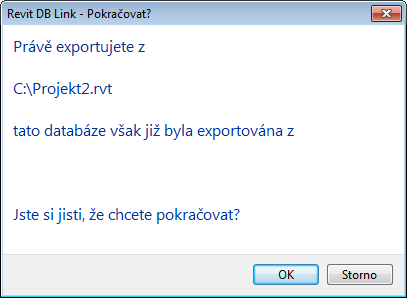
- Klikněte na tlačítko Exportovat.